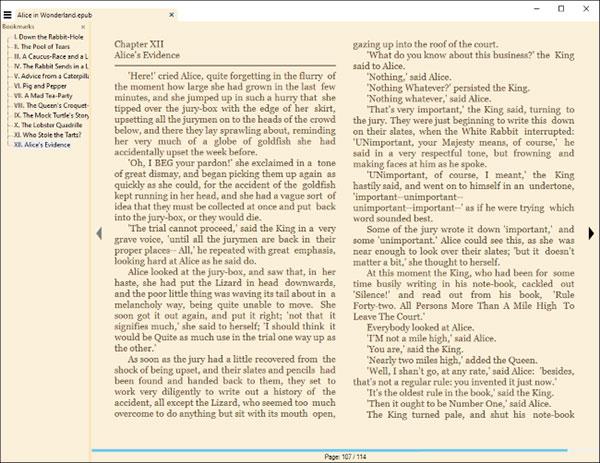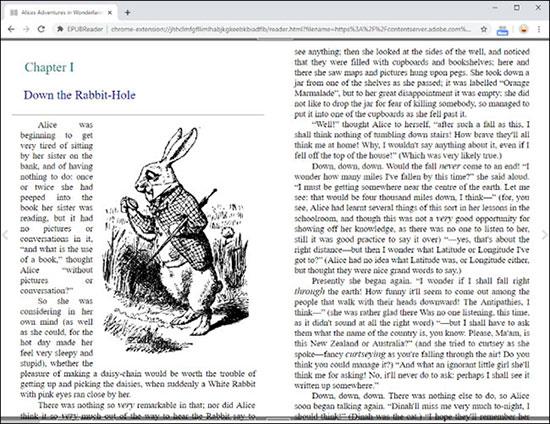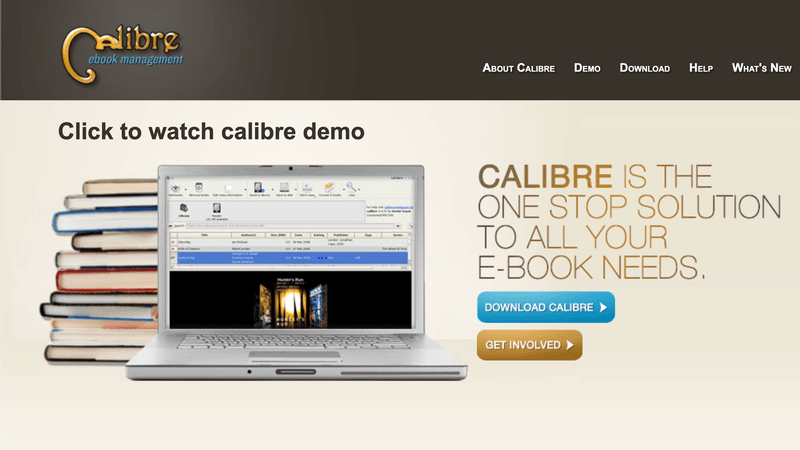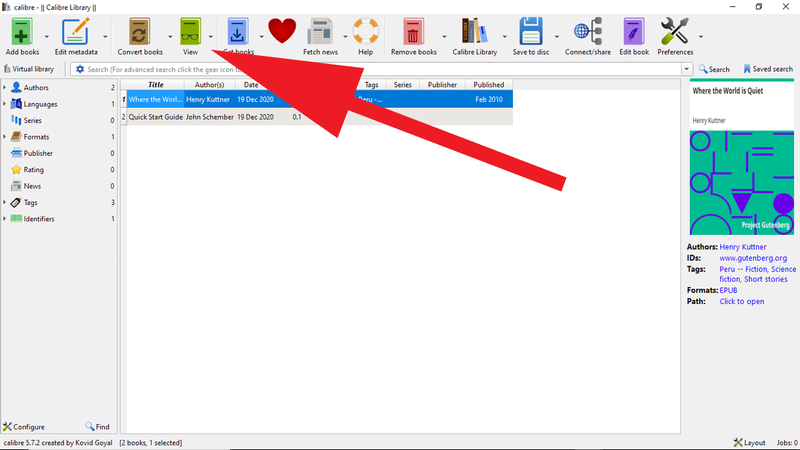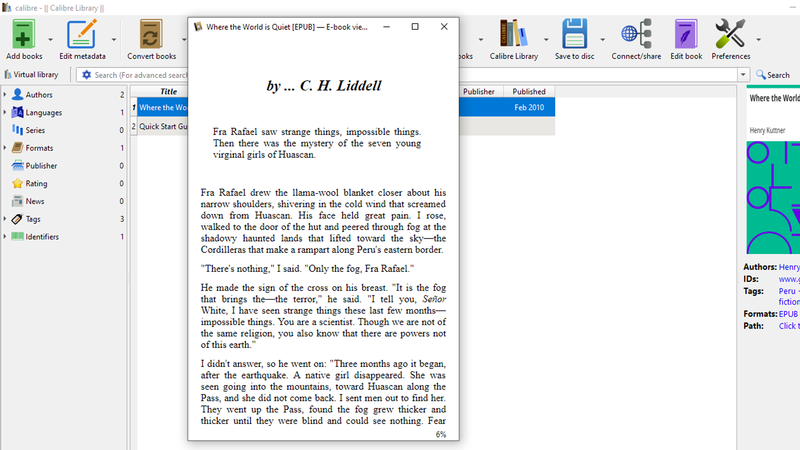„Microsoft“ naujoji „Chromium“ pagrindu sukurta „Edge“ naršyklė nebepalaiko EPUB el. knygų failų. Jei norite peržiūrėti EPUB failus sistemoje Windows 10 , jums reikės trečiosios šalies EPUB skaitytuvo programos . Čia yra keletas gerų nemokamų parinkčių, iš kurių galite rinktis.
Kas nutiko EPUB knygoms Microsoft Edge?
Visada buvo šiek tiek keista, kad „Microsoft Edge“ palaiko elektronines knygas EPUB formatu. Kodėl „Edge“ palaiko el. knygas, o „Mozilla Firefox“, „Google Chrome“, „Apple Safari“ ir „Internet Explorer“ nepalaiko?
EPUB palaikymas akivaizdžiai yra strateginis „Microsoft“ sprendimas: „Microsoft“ jau parduoda el. knygas „Microsoft Store“ programėlėje, o šias el. knygas galima skaityti „Microsoft Edge“ sistemoje „Windows 10“. Jums tai skamba keistai, bet tokia tiesa. Kadangi labai mažai žmonių pirko el. knygas iš „Microsoft“, 2019 m. liepos mėn. anfy nusprendė visiems grąžinti pinigus ir visiškai pašalinti el. knygas.
Dabar, kai „Microsoft“ atsisakė parduoti elektronines knygas, bendrovė aiškiai nemato prasmės diegti EPUB failų palaikymo naujoje „Chromium“ pagrindu veikiančioje „Microsoft Edge“ naršyklėje. Įdiegę naująjį Edge, negalėsite atidaryti EPUB failų sistemoje Windows 10, kol neįdiegsite juos palaikančios programos.
Rekomenduojamas EPUB skaitytuvas, skirtas „Windows 10“.
„Microsoft“ rekomenduoja atsisiųsti EPUB programą iš „Microsoft Store“. Tačiau daugumos puikių „Windows“ programų šiuo metu negalima atsisiųsti naudojant „Windows 10“ integruotą „Store“ programą, įskaitant EPUB skaitytuvus.
Jei norite patikimos EPUB peržiūros, skirtos „Windows“, yra keletas variantų, į kuriuos reikia atsižvelgti:
Sumatra PDF
Sumatra PDF yra atvirojo kodo PDF peržiūros programinė įranga, kuri suteikia labai patogią patirtį, palyginti su „Adobe Reader“, kurioje visada yra klaidų, kurios sulėtina vartotojo patirtį žiūrint PDF dokumento informaciją.
Sumatra PDF yra kompaktiška ir labai lengva skaitymo programa. Sumatra PDF veikia su EPUB ir MOBI elektroninėmis knygomis, taip pat su PDF, XPS failais ar net komiksais CBZ ir CBR formatais. Sumatra netgi gali būti naudojama nešiojamojo kompiuterio „nešiojamuoju“ režimu, todėl galite įdėti ją į USB arba debesies saugyklos aplanką ir paleisti kompiuteryje be išankstinio įdiegimo.
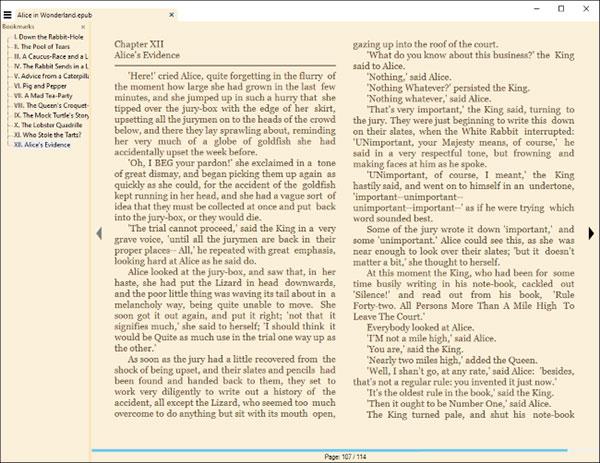
Sumatra PDF
Sumatra PDF skirta padėti su PDF ir el. knygomis. Viena geriausių Sumatros savybių yra jos organizacinis aspektas, leidžiantis šioje lengvoje programoje sukurti pasirinktinę el. knygų biblioteką. Jei Sumatra taps skaitmenine jūsų knygų kolekcijos biblioteka, galimybė nešiotis šią kolekciją bus labai naudinga.
Kad suteiktų geriausią el. knygų patirtį, Sumatra gali peržiūrėti kelių formatų failus. Tai apima PDF, EPUB, XPS, CHM, MOBI, CBZ, CBR ir DjVu. Be to, jei skaitote knygą ir norite ją greitai peržiūrėti, Sumatra turi neseniai peržiūrėtą langą, leidžiantį greitai ir efektyviai grįžti prie skaitmeninės istorijos.
Kaip naudoti Sumatra PDF norėdami peržiūrėti PDF
1 veiksmas : atsisiuntę Sumatra PDF , dukart spustelėkite jį, kad paleistumėte programą.
2 veiksmas : kai programa atidaroma, vartotojai gali sukurti naują dokumentą arba peržiūrėti esamą dokumentą, išsaugotą kompiuteryje.
3 veiksmas : perjunkite peržiūros ir įrankių mygtukus, kurie suteikia galimybę pereiti į kitą puslapį, keisti mastelį ir stumdyti arba taip pat įtraukti PDF failus į parankinius.
4 veiksmas : pakeisti kalbą taip pat lengva, pamatysite piktogramą, kurioje galėsite pakeisti kalbą į norimą.
5 veiksmas : galite pažymėti atitinkamą žymimąjį laukelį, jei reikia gauti automatinius naujinimus ir nustatyti programą kaip numatytąją PDF failų skaitymo parinktį.
Privalumas
- Nėra didelių gabaritų ir naudoja minimalią RAM, todėl programa veikia greičiau ir patogiau naudoti.
- Nėra jokių pašalinių funkcijų, kurios gali suklaidinti vartotojus. Tai labai naudinga vartotojams, kurie neturi pagrindinių teksto redagavimo programinės įrangos įgūdžių.
- Santykinai mažas ir gali būti dedamas į USB įrenginį.
Defektas
- Nėra atskiro skirtuko pažengusiems vartotojams.
- Automatinio atnaujinimo funkcijos nėra, todėl ši programa atsilieka nuo redagavimo funkcijų ir siūlomų naujų funkcijų.
- Didelių failų rodymas užima daug laiko, nes jis yra mažiau pajėgus nei kitos pažangios dokumentų redagavimo programos.
- Galima tik „Windows“ operacinei sistemai.
EPUBReader
Jei mėgstate skaityti EPUB failus naršyklėje, galbūt norėsite išbandyti naršyklės plėtinį. Įdiekite EPUBReader iš „Chrome“ internetinės parduotuvės ir EPUB failai bus atidaryti kaip PDF tiesiogiai naršyklėje, kai spustelėsite juos žiniatinklyje. Taip pat galite atidaryti EPUB failus iš savo kompiuterio naršyklėje taip pat, kaip naudojate naršyklę kaip PDF skaitytuvą.
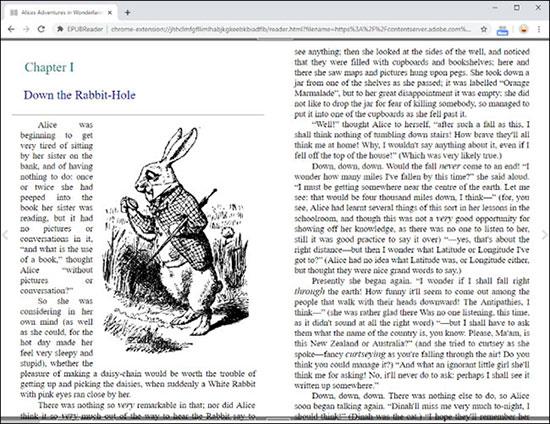
EPUBReader
„ePub“ yra nemokamas ir atviras el. knygų standartas iš Tarptautinio skaitmeninės leidybos forumo (IDPF). Jis skirtas turinio redagavimui, o tai reiškia, kad teksto rodymas gali būti optimizuotas konkrečiam rodymo įrenginiui. ePub ypatybė, ypač palyginti su Word ir PDF formatais, yra ta, kad ePub knygų turinys nėra iš anksto suformatuotas kaip fiksuoti knygų puslapiai. Kai skaitymo įrenginys rodo „ePub“ knygos turinį, jis formatuoja turinį į puslapius pagal ekrano dydį ir teksto šriftą. Taigi, kai skaitote ePub knygą, tereikia perversti puslapius. Nereikia didinti ar stumdyti lango, kad pamatytumėte puslapio dalis, esančias už matomos srities.
Ši programa paverčia jūsų įrenginį „ePub“ skaitytuvu. Jis tvarko .epub failus, kuriuos importavote iš SD kortelių arba atsisiuntėte iš svetainių, ir leidžia juos skaityti vartant knygas arba naršant kaip tinklalapius. Šis valdiklis nesusietas su jokiu internetiniu knygynu ar biblioteka. Ši programinė įranga įgyvendina greitą ir mažai energijos naudojantį skyrių formatavimo į knygos puslapius metodą. Jei esate susipažinę su interneto naršymu, programinė įranga turi funkciją, leidžiančią skaityti skyrius kaip neapdorotus tinklalapius.
EPUBReader yra greitas ir lengvas HTML5 pagrįstas el. knygų skaitytuvas.
✔ Skaitykite elektronines knygas EPUB formatu be DRM
✔ Skaitytojas atidaro tik el. knygas tiesiai iš svetainių (reikalingas leidimas „skaityti ir keisti visus jūsų lankomų svetainių duomenis“)
✔ Atidarykite el. knygą dukart spustelėdami failų naršyklę
✔ Atidarykite el. knygas atmintyje toje vietoje, kur jos saugomos. Elektroninės knygos atsidaro greitai, nereikia papildomos vietos.
✔ Klausykitės savo el. knygų įdiegę „Read Aloud“ plėtinį per readaloud.app
✔ Galima 24 kalbomis
✔ Veikia neprisijungus
Kalibras
Yra keletas programų, kurias galite naudoti norėdami atidaryti EPUB failus sistemoje „Windows“, tačiau populiariausia parinktis yra „Caliber“. Tai el. knygų tvarkymo programa, leidžianti importuoti, konvertuoti ir eksportuoti EPUB failus į visus įrenginius. Tačiau svarbi šio straipsnio funkcija yra galimybė atidaryti bet kurį pridėtą EPUB failą. Štai kaip jį naudoti norint pradėti skaityti EPUB knygas:
1. Eikite į „Caliber“ svetainę ir spustelėkite „Atsisiųsti kalibrą“.
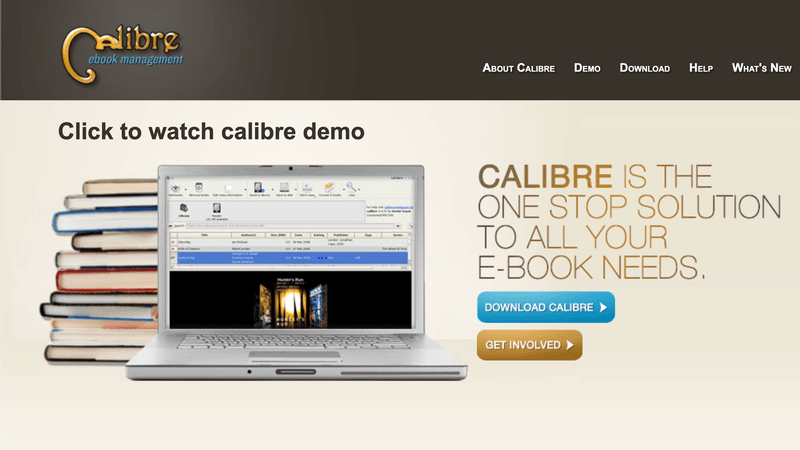
Atsisiųskite „Caliber“.
2. Baigę dukart spustelėkite atsisiųstą failą ir vykdykite instrukcijas, kad įdiegtumėte Caliber.
3. Atidarykite programą, tada spustelėkite mygtuką Pridėti knygų viršutiniame dešiniajame kampe
4. Pasirinkite EPUB failą (-us), kurį (-iuos) norite peržiūrėti, ir palaukite, kol jie bus importuoti į „Caliber“.
5. Spustelėkite bet kurią matomą knygą, kad ją paryškintumėte, tada spustelėkite Peržiūrėti
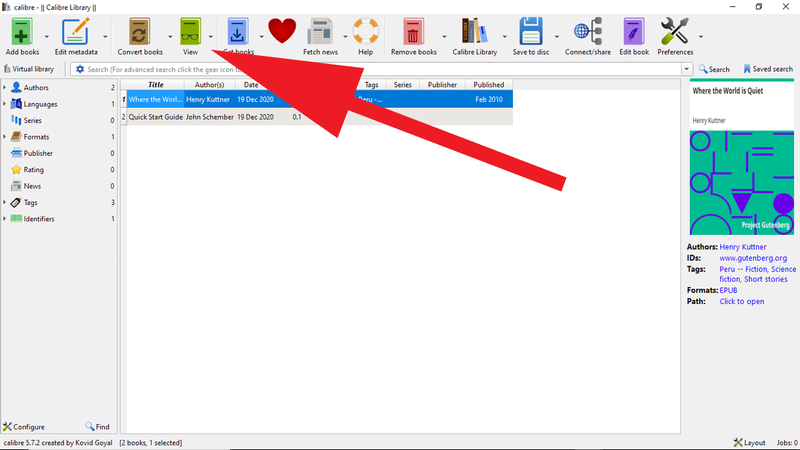
Peržiūrėkite EPUB failus
6. Dabar failas bus atidarytas naujame lange. Funkcionalumas yra gana ribotas, tačiau galite keisti dydį pagal savo skonį
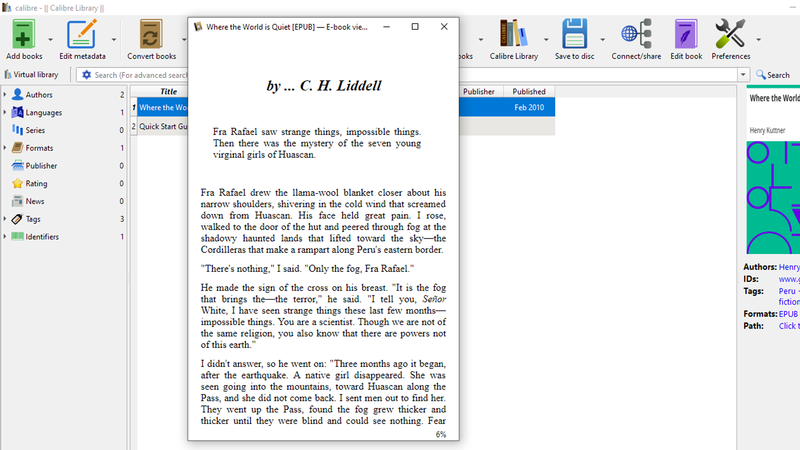
Skaityti EPUB failus
Bet jei iš tikrųjų norite skaityti EPUB failus (užuot tiesiog atidarę juos, kad pasiektumėte konkretų turinį), „Caliber“ nėra geriausias pasirinkimas. Verta apsvarstyti EPUB skaitytojus iš Kobo, Freda ir Icecream.
Naujasis „Microsoft Edge“ yra pagrįstas „Google Chrome“, todėl „Edge“ taip pat galite įdiegti EPUBReader. Yra būdas įdiegti plėtinius iš „Chrome“ internetinės parduotuvės „Microsoft Edge“ .